Vaikka WordPad jätetään usein huomiotta tekstinkäsittelyohjelmana, siinä on useita hyödyllisiä ominaisuuksia. Opi helppoja tapoja löytää ja käyttää sovellusta. Tämän artikkelin ohjeet koskevat Windows 10:tä, Windows 8:aa ja Windows 7:ää. Tammikuussa 2020 Microsoft ei enää tarjoa tukea Windows 7:lle. Suosittelemme päivittämään Windows 10:een, jotta saat jatkossakin tietoturvapäivityksiä ja teknistä tukea.
Käynnistä WordPad haulla
Jos aiot työskennellä pitkän lainausluettelon, edistyneiden muotoiluvaihtoehtojen ja muiden monipuolisten tekstinkäsittelyohjelmien ominaisuuksien kanssa, Word on ihanteellinen sovellus. Jos kuitenkin etsit kevyttä ja helppokäyttöistä sovellusta asiakirjojen luomiseen ja muokkaamiseen, WordPad riittää.
WordPadin käytön aloittaminen
Tässä opassarjassa tutustumme WordPadiin ja siihen, miten voit alkaa käyttää sitä Word-asiakirjojen ja muiden tekstipohjaisten tiedostojen muokkaamiseen. Tässä oppaassa näytämme, kuinka voit luoda uuden WordPad-asiakirjan, kun avaat sovelluksen, ja kuinka luodaan uusi asiakirja Tiedosto-valikon avulla. Luodaksesi uuden asiakirjan WordPadissa, sinun tarvitsee vain käynnistää sovellus. Helpoin tapa käynnistää WordPad on käyttää Windows Searchia.
- Valitse Aloittaa†
- Tulla sisään «WordPad» hakukentässä.
- Luettelo hakutuloksista tulee näkyviin Käynnistä-valikkoon. Valitse WordPad sovellus käynnistää WordPad.
Jos WordPad on yksi äskettäin käytetyistä sovelluksista, se näkyy Käynnistä-valikon sovellusluettelossa, jonka voit käynnistää napsauttamalla WordPad-kuvaketta.
Käytä WordPadia tekstipohjaisen asiakirjan käsittelemiseen
Kun WordPad on käynnistetty, sinulle näytetään tyhjä asiakirja, jonka avulla voit syöttää tietoja, muotoilla, lisätä kuvia ja tallentaa sen muodossa, joka voidaan jakaa muiden kanssa. Nyt kun tiedät kuinka käynnistää WordPad ja käytät toimitettua tyhjää asiakirjaa, katsotaanpa, kuinka voit luoda toisen tyhjän asiakirjan WordPad-sovelluksessa.
Luo asiakirja WordPadissa
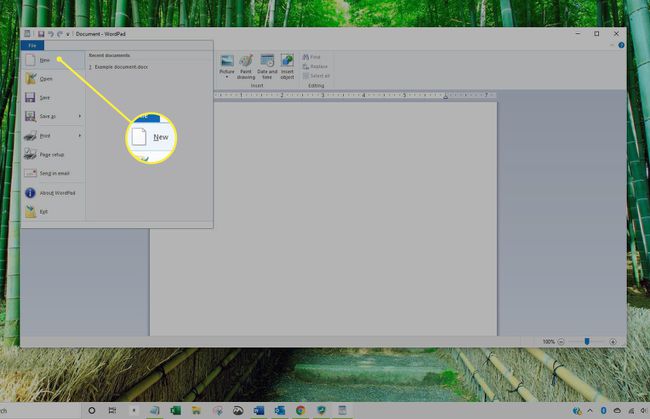
Jos noudatit edellisiä vaiheita, sinulla pitäisi olla WordPad edessäsi. Luo uusi asiakirja WordPadissa noudattamalla alla olevia ohjeita.
- Valitse Tiedosto†
- Valita Uusi†
Tyhjän asiakirjan pitäisi avautua muokattavaksi. Tai valitse Tiedosto ja valitse Avata avataksesi ja muokataksesi olemassa olevaa asiakirjaa. Jos työstät toista asiakirjaa ja teit muutoksia, sinua pyydetään tallentamaan asiakirja, ennen kuin voit avata uuden tyhjän asiakirjan. Valitse asiakirjan tallennuspaikka ja napsauta Tallentaa†
